Obwohl Google-Produkte in der Regel am besten funktionieren, wenn sie zusammen verwendet werden, können Sie diese Dienste dennoch nutzen, ohne sich dem Ökosystem anzuschließen.
Auch wenn Sie kein Gmail-Konto haben, können Sie trotzdem Google Tabellen oder andere Google Drive-Dokumente öffnen, die für Sie freigegeben sind. Sie benötigen jedoch kein Gmail-Konto, sondern ein Google-Konto.
Das Gute daran ist, dass Sie die Wahl haben, ob Sie ein separates Google-Konto erstellen oder einer bestehenden eine alternative E-Mail-Adresse hinzufügen möchten.
Die gemeinsame Nutzung von Google Sheets ist häufig sowohl für den privaten als auch für den geschäftlichen Gebrauch erforderlich. Wenn der Empfänger jedoch kein Gmail-Konto verwendet, können einige Probleme auftreten:
- Der Empfänger klickt auf den Link in seiner E-Mail, folgt dem besagten Link zum Google Sheet und versucht, sich mit einem persönlichen Gmail-Konto anzumelden. An dieser Stelle wird der Empfänger dann wie so oft damit begrüßt –
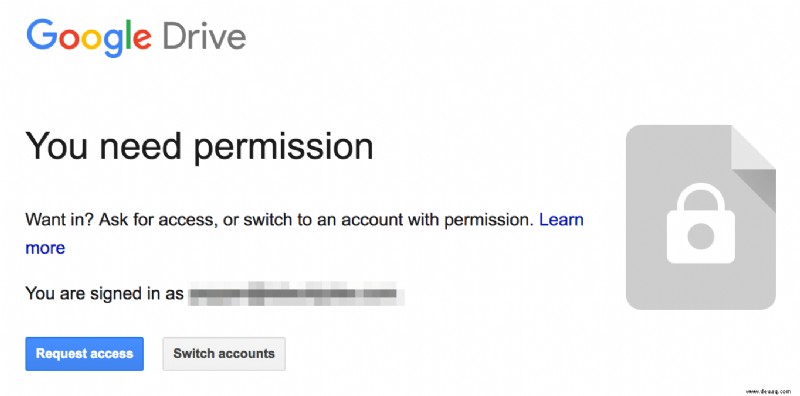
Klicken Sie auf Zugriff anfordern Schaltfläche erhält der Absender dann eine eigene E-Mail, in der er um Zugriff auf das persönliche Gmail-Konto des Empfängers bittet.
- Leider hat der Empfänger zufällig kein Gmail-Konto. Dies zwingt sie, den Absender zu bitten, das Google Sheet in ein anderes Format zu exportieren, damit sie es lesen können.
Beides sind inakzeptable Ergebnisse, da das erste erfordert, dass der Absender einen zusätzlichen Schritt für jeden Empfänger durchführt und dass der Empfänger eine persönliche Gmail-Adresse mit dem Absender teilt.
Glücklicherweise sind eine Gmail-Adresse und ein Google-Konto nicht dasselbe, was es einfacher macht, private und geschäftliche E-Mails getrennt zu halten.
Sehen wir uns an, wie Sie Google Sheets-Dateien ohne Gmail öffnen können.
So verwenden Sie Google Tabellen ohne Gmail
Um dieses Problem zu lösen, müssen Sie eine von zwei Lösungen verwenden:Sie können ein separates Google-Konto erstellen und eine alternative E-Mail-Adresse anhängen oder ein brandneues Google-Konto erstellen.
Wir gehen unten auf beide Lösungen ein.
Erstellen eines neuen Google-Kontos
Das Einrichten eines Google-Kontos mit Ihrer Nicht-Gmail-Adresse ist ein ziemlich einfacher Vorgang. In Zukunft verwenden wir [email protected] als Ihre Nicht-Gmail-Adresse.
Führen Sie die folgenden Schritte aus, um ein neues Google-Konto zu erstellen:
- Gehen Sie zur folgenden URL:https://accounts.google.com/SignUpWithoutGmail
- Füllen Sie das Formular mit Ihrer bevorzugten E-Mail-Adresse ([email protected]) aus und klicken Sie auf Weiter .
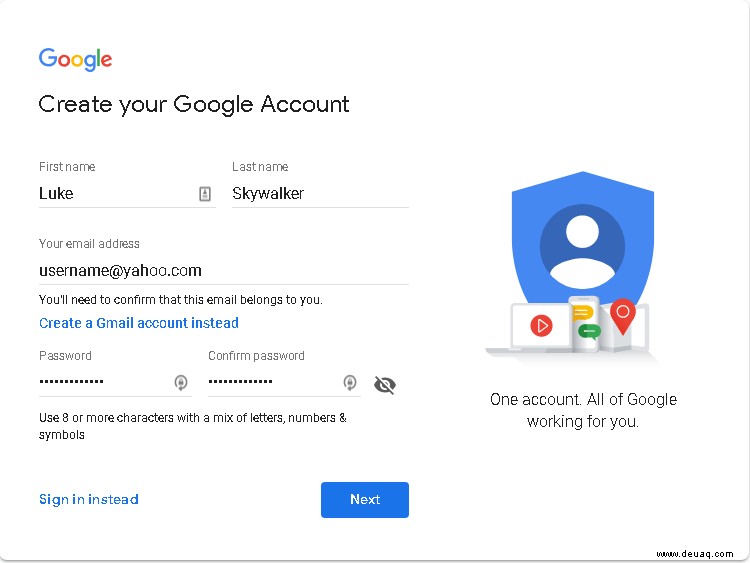
- Melden Sie sich bei der angegebenen E-Mail-Adresse an und klicken Sie auf den von Google gesendeten Bestätigungslink.
So einfach ist das. Sie haben jetzt ein Google-Konto erstellt, ohne dass Sie eine Gmail-Adresse benötigen. Wenn Sie also eine Anfrage zur Zusammenarbeit an einem Google Sheet unter dieser Adresse erhalten, können Sie es von diesem Konto aus anzeigen.
Hinzufügen einer alternativen E-Mail-Adresse
Wenn Sie nicht nur für einen bestimmten Zweck ein brandneues Google-Konto erstellen möchten, können Sie Ihrem bestehenden Google-Konto stattdessen eine alternative E-Mail-Adresse hinzufügen.
Gehen Sie dazu wie folgt vor:
- Melden Sie sich unter https://accounts.google.com in Ihrem bestehenden Google-Konto an
- Besuchen Sie die E-Mail-Einstellungen unter https://myaccount.google.com/email
- Klicken Sie auf Erweitert Registerkarte wie im Bild gezeigt.
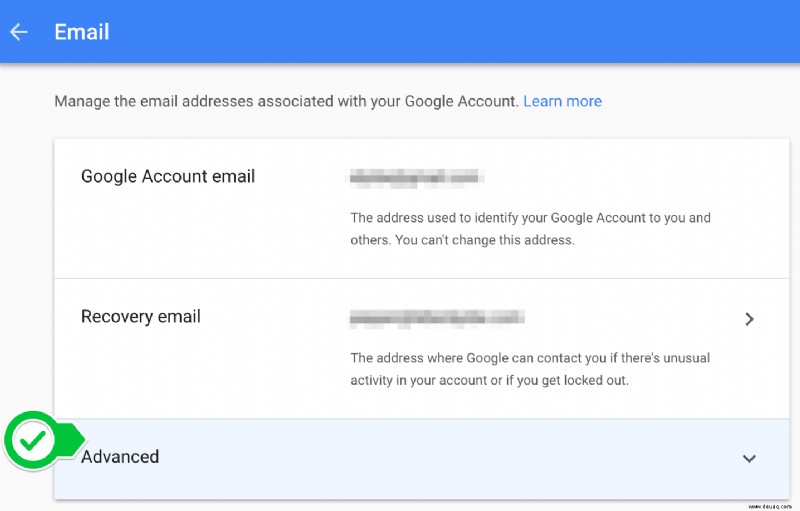
- Klicken Sie auf ALTERNATIVE E-MAIL HINZUFÜGEN .
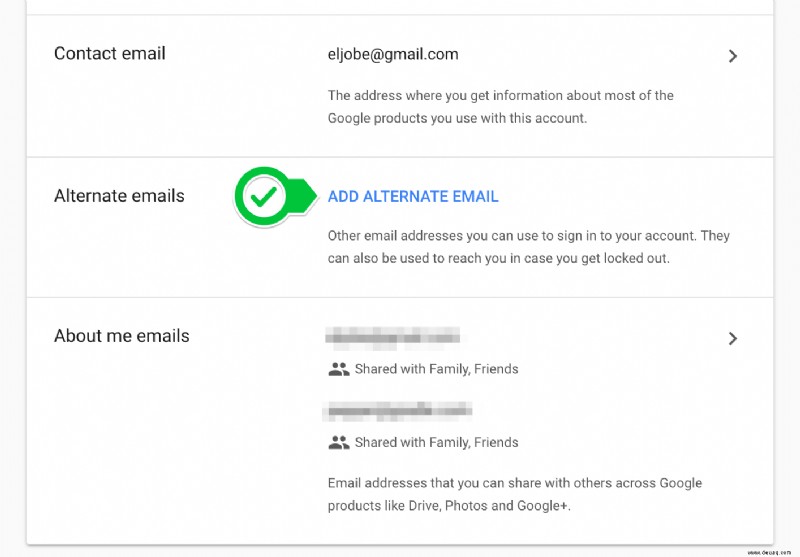
- Wenn Sie dazu aufgefordert werden, melden Sie sich erneut mit denselben Anmeldedaten an.
- Sie können dann Ihre Nicht-Google Mail-Adresse in das dafür vorgesehene Feld eingeben. Wenn Sie fertig sind, klicken Sie auf HINZUFÜGEN.
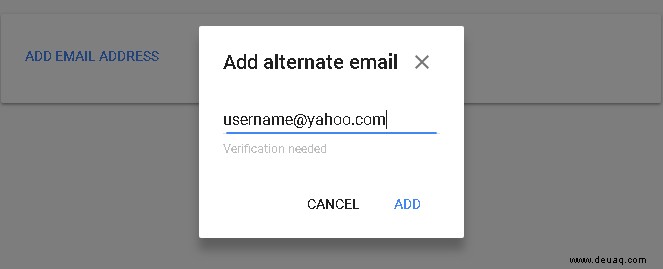
- Danach sollten Sie eine ausstehende Bestätigungsseite wie die unten gezeigte sehen:
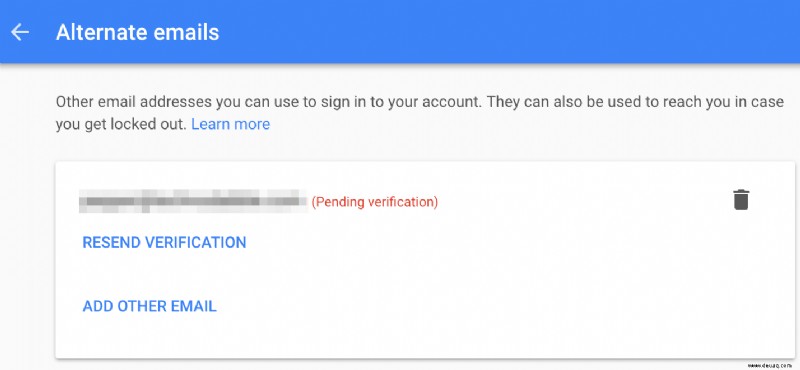
- Melden Sie sich bei der von Ihnen angegebenen E-Mail-Adresse an und klicken Sie auf den von Google gesendeten Bestätigungslink.
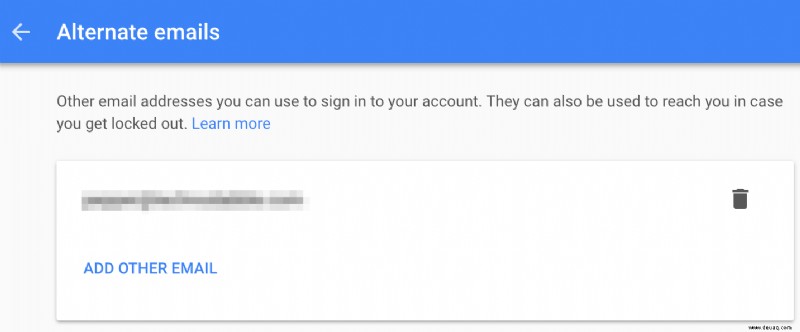
Nachdem Ihre E-Mail-Adresse nun bestätigt wurde, können Sie sie in Verbindung mit Ihrem bestehenden Google-Konto verwenden.
Abschließende Gedanken
Jetzt haben Sie die Möglichkeit, entweder Ihre Gmail-Adresse oder eine Nicht-Gmail-Adresse zu verwenden, um sich bei Ihrem Google-Konto anzumelden. Dadurch können Sie Google Tabellen öffnen, die an eine der beiden E-Mail-Adressen innerhalb desselben Kontos gesendet werden.
Weitere nützliche Tipps und Tricks zu Google Tabellen finden Sie in einigen unserer anderen Artikel, z. B. So erstellen Sie eine Dropdown-Liste in Google Tabellen.